Cómo recibir alertas para dormir según cuándo necesitas despertarte

Cómo recibir alertas para dormir según cuándo necesitas despertarte
De forma predeterminada, el Explorador de Windows 7 no incluye el botón "Subir un nivel", que permite volver a la ventana anterior. No es un problema que no cuente con un botón específico para este fin, ya que se puede hacer clic en el nombre de la carpeta anterior en la barra de direcciones para volver a ella. Sin embargo, dado que a muchos usuarios les ha costado familiarizarse por completo con la interfaz de usuario renovada de Windows, hoy presentamos una guía paso a paso para añadir específicamente un botón "Subir un nivel".
Para empezar, veamos el diseño predeterminado del Explorador de Windows. Solo vemos dos botones de navegación en la barra de título.

Para añadir el botón "Subir un nivel" y muchas otras opciones tradicionales al Explorador de Windows, primero instale ClassicShell (el enlace de descarga se encuentra al final de este artículo): una herramienta diseñada para recuperar el antiguo menú de inicio de Windows y otras opciones directamente en la ventana del Explorador de Windows 7. Sin embargo, durante la instalación, puede desactivar la inclusión del antiguo menú de inicio. Una vez instalado, abra el Explorador de Windows, en el menú "Organizar", haga clic en " Opciones de carpeta y búsqueda".
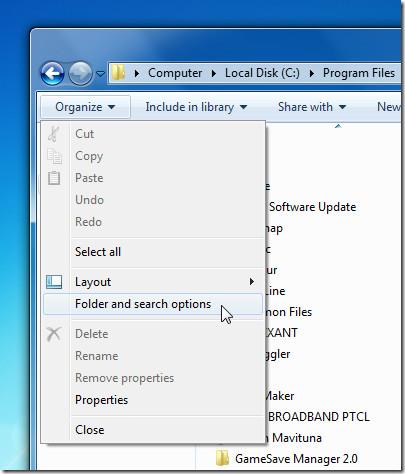
Esto abrirá el cuadro de diálogo Opciones de carpeta, ahora en la sección Archivos y carpetas, habilite la opción Mostrar siempre menús y haga clic en Aceptar para aplicar los cambios.
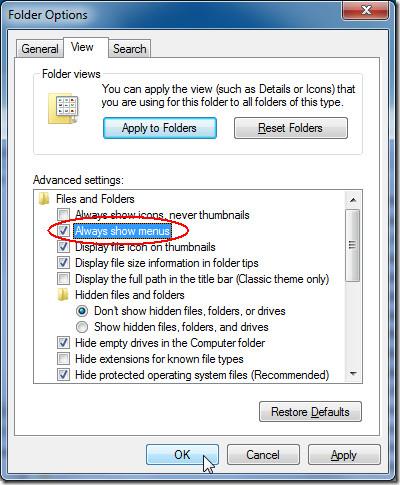
Se mostrará el menú antiguo debajo de la barra de direcciones, ahora haga clic derecho en el menú para seleccionar Barra del explorador clásica.
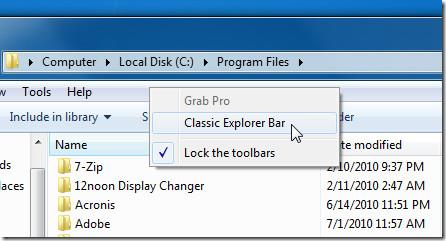
Esto mostrará todas las opciones de la aplicación ClassicShell en el menú derecho. Ahora haga clic en el botón "Configuración del Explorador Clásico".
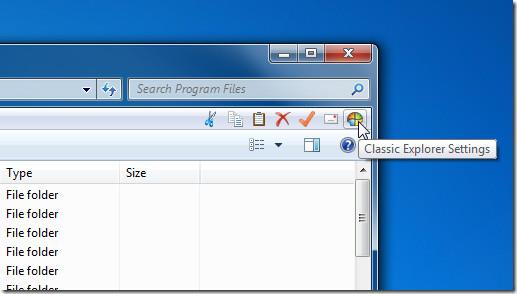
Esto abrirá el cuadro de diálogo de configuración del Explorador Clásico. Puedes experimentar con las diversas opciones incluidas, pero para el objetivo de esta publicación, solo habilitaremos la opción " Mostrar botón en la barra de título" . Ahora haz clic en Aceptar.
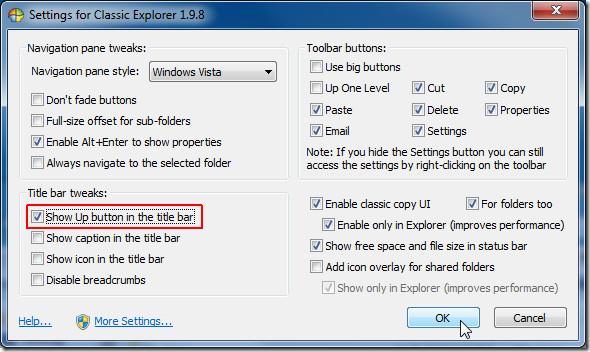
Ahora cierre todas las ventanas del Explorador de Windows y vuelva a abrirlas para ver el botón "Subir un nivel" recientemente incluido, también llamado botón "Hacer clic para regresar".
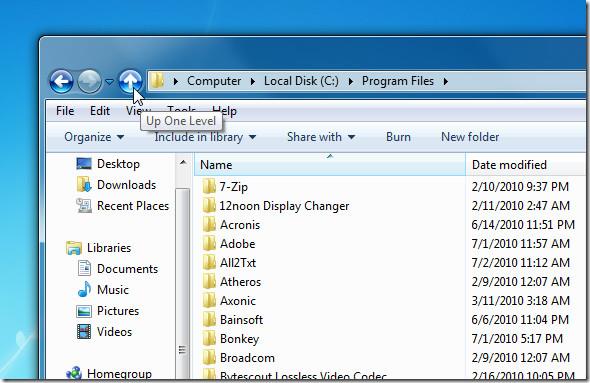
Ahora bien, si no desea el antiguo menú ortodoxo en el Explorador de Windows, puede eliminarlo fácilmente desde el cuadro de diálogo Opciones de carpeta.
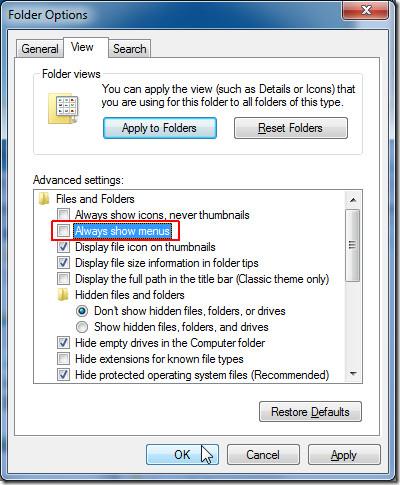
A través del modificador ClassicShell, puedes habilitar o deshabilitar muchos botones, menús y paneles de navegación de Windows anteriores, líneas de barras de título, botones de la barra de herramientas, etc. ¡Disfrútalo!.
[ vía freewaregenius ]
Cómo recibir alertas para dormir según cuándo necesitas despertarte
Cómo apagar la computadora desde el teléfono
Windows Update funciona básicamente en conjunto con el registro y diferentes archivos DLL, OCX y AX. En caso de que estos archivos se corrompieran, la mayoría de las funciones de...
Últimamente, aparecen como hongos nuevos paquetes de protección del sistema, y todos ellos ofrecen una nueva solución de detección de spam y antivirus, y si tienes suerte...
Aprende a activar el Bluetooth en Windows 10/11. El Bluetooth debe estar activado para que tus dispositivos Bluetooth funcionen correctamente. ¡No te preocupes, es muy fácil!
Anteriormente, revisamos NitroPDF, un buen lector de PDF que también permite al usuario convertir documentos en archivos PDF con opciones como fusionar y dividir el PDF.
¿Alguna vez has recibido un documento o archivo de texto con caracteres redundantes? ¿El texto contiene muchos asteriscos, guiones, espacios vacíos, etc.?
Tanta gente me ha preguntado sobre el pequeño ícono rectangular de Google al lado del Orbe de Inicio de Windows 7 en mi barra de tareas que finalmente decidí publicar esto.
uTorrent es, sin duda, el cliente de escritorio más popular para descargar torrents. Aunque funciona a la perfección en Windows 7, algunas personas tienen...
Todos necesitamos tomar descansos frecuentes mientras trabajamos con una computadora; al no tomar descansos existe una gran posibilidad de que sus ojos se salgan (bueno, no salten).







